中联LIS系统操作手册
中联LIS系统用户手册
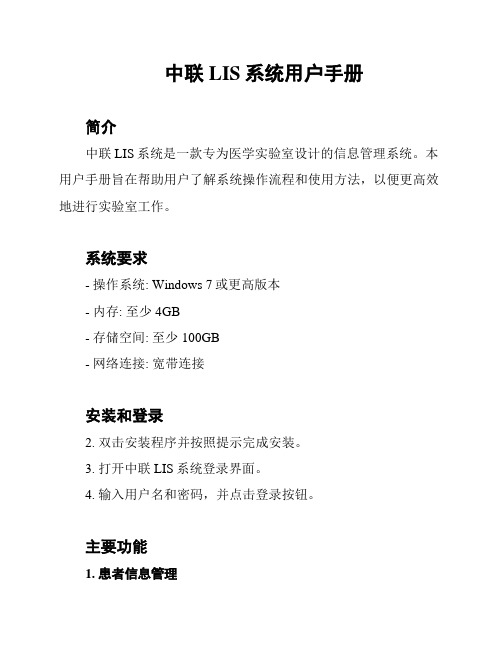
中联LIS系统用户手册简介中联LIS系统是一款专为医学实验室设计的信息管理系统。
本用户手册旨在帮助用户了解系统操作流程和使用方法,以便更高效地进行实验室工作。
系统要求- 操作系统: Windows 7或更高版本- 内存: 至少4GB- 存储空间: 至少100GB- 网络连接: 宽带连接安装和登录2. 双击安装程序并按照提示完成安装。
3. 打开中联LIS系统登录界面。
4. 输入用户名和密码,并点击登录按钮。
主要功能1. 患者信息管理- 添加患者信息:点击"添加患者"按钮,在弹出的窗口中填写患者信息并保存。
- 编辑患者信息:选中要编辑的患者,点击"编辑患者"按钮,在弹出的窗口中修改信息并保存。
- 删除患者信息:选中要删除的患者,点击"删除患者"按钮,确认删除操作。
2. 样本管理- 添加样本:点击"添加样本"按钮,在弹出的窗口中填写样本信息并保存。
- 编辑样本信息:选中要编辑的样本,点击"编辑样本"按钮,在弹出的窗口中修改信息并保存。
- 删除样本:选中要删除的样本,点击"删除样本"按钮,确认删除操作。
3. 检测结果管理- 输入检测结果:选中要输入结果的样本,点击"输入结果"按钮,在弹出的窗口中填写结果并保存。
- 查看检测结果:选中要查看结果的样本,点击"查看结果"按钮,系统将显示该样本的检测结果。
4. 报告生成- 生成报告:选中要生成报告的样本,点击"生成报告"按钮,在弹出的窗口中选择报告样式和输出格式,并点击生成按钮。
常见问题解答Q: 无法登录系统怎么办?A: 请确认用户名和密码是否正确,并检查网络连接是否正常。
Q: 如何导出患者信息?A: 在患者信息管理界面,选择要导出的患者,点击"导出"按钮,并选择导出格式。
中联his系统费用管理系统操作手册
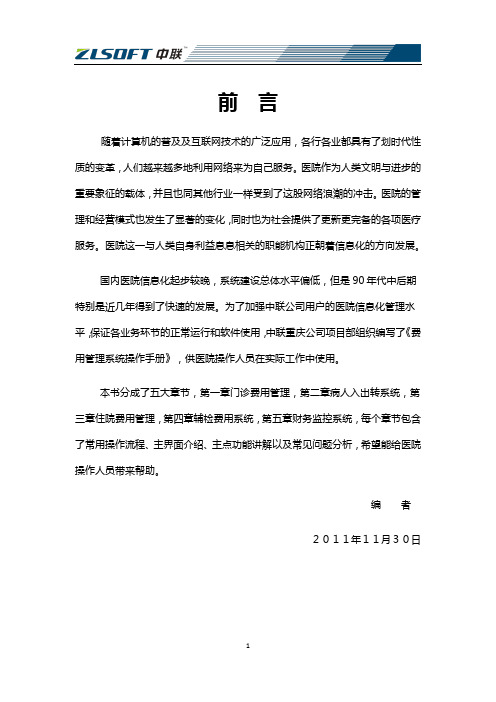
前言随着计算机的普及及互联网技术的广泛应用,各行各业都具有了划时代性质的变革,人们越来越多地利用网络来为自己服务。
医院作为人类文明与进步的重要象征的载体,并且也同其他行业一样受到了这股网络浪潮的冲击。
医院的管理和经营模式也发生了显著的变化,同时也为社会提供了更新更完备的各项医疗服务。
医院这一与人类自身利益息息相关的职能机构正朝着信息化的方向发展。
国内医院信息化起步较晚,系统建设总体水平偏低,但是90年代中后期特别是近几年得到了快速的发展。
为了加强中联公司用户的医院信息化管理水平,保证各业务环节的正常运行和软件使用,中联重庆公司项目部组织编写了《费用管理系统操作手册》,供医院操作人员在实际工作中使用。
本书分成了五大章节,第一章门诊费用管理,第二章病人入出转系统,第三章住院费用管理,第四章辅检费用系统,第五章财务监控系统,每个章节包含了常用操作流程、主界面介绍、主点功能讲解以及常见问题分析,希望能给医院操作人员带来帮助。
编者2011年11月30日目录第一章门诊费用管理 (5)一、门诊挂号 (5)1.1门诊挂号管理 (5)1.2门诊分诊管理 (9)二、门诊收费 (12)2.1合约单位管理 (12)2.2门诊记账管理 (14)2.3门诊收费管理 (17)第二章病人入出转系统 (23)一、病人入院管理 (23)1.1操作流程 (23)1.2主界面介绍 (23)1.3重点功能讲解 (24)1.4常见问题分析 (32)二、病人入出管理 (33)2.1操作流程 (33)2.2主界面介绍 (33)2.3重点功能讲解 (34)2.4常见问题分析 (40)三、病人预交管理 (41)3.1操作流程 (41)3.2主界面介绍 (41)3.3重点功能讲解 (42)3.4常见问题分析 (44)第三章住院费用管理 (45)一、病人结帐管理 (45)1.1病人结帐操作流程 (45)1.2病人结帐主界面介绍 (45)1.3病人结帐重点功能讲解 (48)1.4常见问题分析 (54)1.5练习题 (54)二、病人费用查询 (54)1.1病人费用查询操作流程 (54)1.2病人费用查询主界面介绍 (55)1.3病人费用查询重点功能讲解 (57)1.4常见问题分析 (62)1.5练习题 (62)第四章辅检费用系统 (63)一、医技记帐管理 (63)1.1操作流程 (63)1.2主界面介绍 (63)1.3重点功能讲解 (64)1.4常见问题分析 (66)1.5练习题 (67)二、执行登记管理 (67)2.1操作流程 (67)2.2主界面介绍 (67)2.3执行登记重点功能讲解 (68)2.4常见问题分析 (70)2.5练习题 (71)第五章财务监控系统 (72)一、票据使用监控 (72)1.1操作流程 (72)1.2主界面介绍 (73)1.3重点功能讲解 (74)1.4常见问题分析 (76)二、收费财务监控 (77)2.1操作流程 (77)2.2主界面介绍 (77)2.3重点功能讲解 (78)2.4常见问题分析 (79)三、票据入库管理 (81)3.1操作流程 (81)3.2主界面介绍 (82)3.3重点功能讲解 (83)3.4常见问题分析 (83)四、人员借款管理 (84)4.1操作流程 (84)4.2主界面介绍 (84)4.3重点功能讲解 (86)4.4常见问题分析 (87)一、门诊挂号1.1.1操作流程1.1.2主界面介绍说明:①挂号: 点击【挂号】填写挂号单据;退号: 退掉不使用所挂的号;预约: 填写预约挂号单据;接收: 接收预约挂号;取消: 取消预约挂号信息;查阅: 查询②挂号单中的病人具体挂号信息;过滤: 根据过滤条件查询具体挂号信息;定位: 根据进行定位查找。
中联HIS系统住院护士记账操作手册

中联医院信息系统用户操作说明一、登录系统操作人员:记帐员双击桌面的导航台出现如下窗口:用户名: 在这里输入你的用户名,一般情况下是自己名字的声母.密码: 输入你的密码服务器: TEST为培训练习库,目前向用户开放使用ORCL为正式使用库,启用系统时才开放!这里都是用回车跳到下一个输入,你输入了用户名后敲回车就可以输入你的密码继续敲回车(第一次登录要敲两次)或者点击下面的确定就可以进入系统了第一次登录我们使用的密码是管理员给我们的初始密码,这就要我们进行修改密码操作为:先输入用户名–点击修改密码–输入旧密码–输入新密码–再次输入新密码点击确定等这个窗口消失后再点击原来窗口的确定,电脑会提示修改成功并登录系统。
1.鼠标左击工具,在下拉列表中选中系统选项并左击(如图1.4),选中使用习惯,在汉字输入法中选择自己习惯的输入法(即在需要输入汉字的地方用的是拼音还是五笔),简码处理方式中选择自己习惯的简码方式(即在录入医嘱的时候,习惯用拼音音码,还是五笔简码),选择好后点击确定。
2.双击病人入出管理,进入病人入出管理操作界面(如图1.5)。
选中要入科的待入住病人,拖放到将要安排的床位上,在病人入科窗口(如图 1.6),填写护理等级、住院医生,如果有责任护士,选择该病人的责任护士,住院医生的填写应和病房所指定治该病人的医生一致。
注意病人入科时间应该和病人实际入科时间一致,确保系统能正确自动计算病人的床位费等其他费用,不正确的手工修改。
病人信息栏中护理等级应和医嘱当中的护理医嘱保持一致。
病人有包房的情况,可以在这里选择包房,确定其要占用的床位,也可单独通过换床来选择包房操作,系统将自动按所占用床位数量和等级计算床位费。
如果有陪伴情况,可以在这里选择,陪伴加收陪床费,选择好后单击确定。
如果病人有转科情况,选中所要转科的病人,单击转科,在病人转科窗口(如图 1.7)选择将要转入科室;转入操作时,病人出现在待入科病人栏,其他操作类似于新病人入院。
lis操作手册

深圳瑞美科技Science and technology Company实验室信息管理系统(LIS)操作手册版本:1.2布日期:2009-07-08目录1.1 工作站安装 (3)1.2 ..................................................................... 系统设置 5 1.2.1 系统全局设定 . (5)1.2.2 系统选项设置 (6)界面设定 --------------------------------------------------- 6界面调整 --------------------------------------------------- 7 1.2.3 报告单设置 (8)1.2.4 本地选项设定 (9)1.2.4 本地颜色设定 (9)1.2.4 仪器的维护、注册 (10)1.3 ................................................................. 操作主界面10 1.3.1 工作站的4个部分.. (11)1.3.2 检验工作流程 (13)1.4 ..................................................................... 字典项目13 1.5查询 . (17)1.6统计 (18)1.7质控管理 (20)一.工作站安装1.首先从一台仪器的接入电脑开始,该电脑接通网络,将LISnet系统拷贝任何目录下,在桌面打开下图标即可运行本工作站打开登录框进入系统二.系统设置1.运行软件,进入系统后在菜单栏选“设置”→“系统全局设定”如图:在这里的设置是针对仪器的,无论哪台电脑结果都一样。
首先在仪器里选中我要设置的仪器,再根据工作站的要求勾选通用选项和一些设置,然后存盘。
自动切换输入法→在工作站病人资料录入时会根据需要自动切换中英文输入法;项目维护显示双向控制参数→本工作站可对酶标仪MK3实行双控;结果列显示模式→可增加检测结果表的内容;如:3 项目结果OD 参考值→在审核前审核者为空时不能审核打印前自动审核→打印和审核合成一步完成;打印前必须审核→避免把未审核的标本打印出来;一般最好打钩批次打印智能走纸→如果报告是1/2 A4纸,打钩后可1张A4纸一次打2张报告;无收费信息不打印→在本系统与医院有HIS收费接口时,可通过收费信息排除漏费标本;。
LIS系统操作手册

比邻-医院信息系统检验LIS系统用户手册版本:3.5作者:***武汉比邻科技发展有限公司LIS系统护士站条码打印操作手册(该操作手册适用于Lis系统护士工作站,用于打印检验相关申请的条码)问题:怎么打印条码?回答:在LIS 系统护士站页面,在左边选中需要处理的科室名称,在【确认医嘱】选项卡中,点击最下边第一个按钮【打印条码】,此时会弹出一个对话框,勾悬赏自己需要打印的病人的条码,点击打印即可,(里面默认都是选中的)。
备注:已经打印过的条码,在【打印条码】出来的对话框中不会再出现。
已经打印过的条码,需要重新打印,请参考【怎样补打条码】如图:问题:怎样补打条码?回答:在【确认医嘱】选项卡界面,找到需要补打的病人的项目,点击下方的第三个按钮【条码补打】,此时会弹出打印机选择对话框,选择好打印机后,点击确定按钮即可。
注明:当条码已经执行过一次打印后,若需要重新补打该条码,此时在【打印条码】列表的对话框不会有该条码,需要在【条码补打】处进行补打。
如图:问题:怎么贴条码?回答:试管贴法“条码竖着试管壁贴上去”,问题:如何设置条码打印机纸张?回答:进入到打印机设置中,在打印机属性中,首先页面设置中宽是5CM,高是3CM,方向纵向,其次是图形中混色无,最后是选项中打印速度101.60mm/秒,深度15。
问题:如何将条码输出到指定的打印机?回答:在LIS 系统护士站页面,在左边选中需要处理的科室名称,在右边找到【系统设置】选显卡,在里面设置好条码打印机和申请单打印机,点击保存即可。
问题:点击“打印条码”却没有条码纸出现,怎么回事?回答:出现这种情况有以下几种可能:一:打印机没有设置:找到【系统设置】选显卡,在里面设置好条码打印机和申请单打印机,点击保存,然后重新打印需要的条码。
二:打印机没有启动。
按下打印机电源开关,启动打印机。
三:打印机连接电脑的数据线没有插紧,请检查打印机的数据线。
四:打印机报错,闪红灯,检查打印机是否没有盖紧或者没有纸张或者没有碳带等故障。
中联his系统影像管理系统操作手册
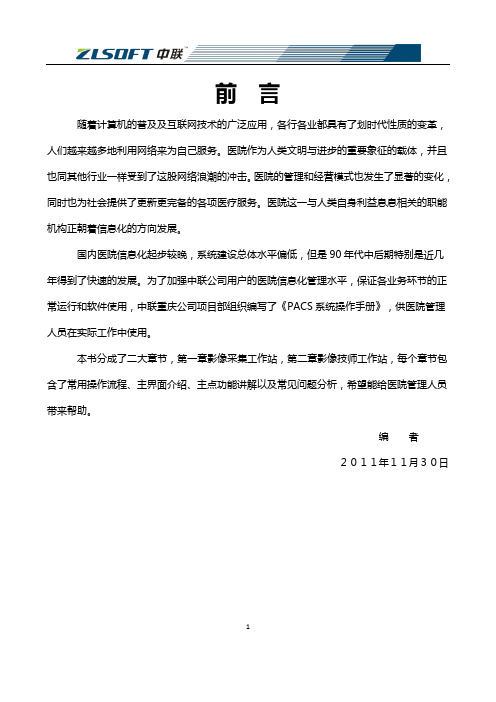
1.2 业务流程(二)
病人 登记
病人 报到
图像 采集
报告 书写
完成 检查
说明:此流程适用于单独使用 PACS 系统的医院。 住院\门诊病人:病人到达检查科室后,由检查科室人员对病人信息迕行登记。完成登记后,病
2
一、影像采集工作站
1.1 业务流程(一)
医嘱 下达
发送 医嘱
查找 病人
病人 报到
图像 采集
报告 书写
完成 检查
说明:此流程适用于已经使用门诊、住院医护系统的医院。 1、住院病人:医生下达检查医嘱,护士校对幵収送医嘱后,病人到相关检查科室,科室人员在影像
采集工作站中找到病人,完成病人报到操作,开始迕行病人检查所需图像采集。采集完成后,报告医 生书写病人检查报告,完成病人检查。
编者 2011年11月30日
1ቤተ መጻሕፍቲ ባይዱ
目录
一、影像采集工作站 ................................................................................................................................ 3 1.1 业务流程(一) ............................................................................................................................. 3 1.2 业务流程(二) ............................................................................................................................. 3 1.3 主界面介绍..................................................................................................................................... 4 1.4 重点功能讲解 ................................................................................................................................. 5 1.4.1 病人信息登记 ...................................................................................................................... 5 1.4.2 检查病人报到 ....................................................................................................................... 6 1.4.3 检查病人图像采集................................................................................................................ 7 1.4.4 图像浮动采集 ....................................................................................................................... 7 1.4.5 报告书写与图像采集病人分离.............................................................................................. 8 1.5 常见问题分析 .............................................................................................................................. 10
LIS系统操作手册

比邻-医院信息系统检验LIS系统用户手册版本:3.5作者:***武汉比邻科技发展有限公司LIS系统护士站条码打印操作手册(该操作手册适用于Lis系统护士工作站,用于打印检验相关申请的条码)问题:怎么打印条码?回答:在LIS 系统护士站页面,在左边选中需要处理的科室名称,在【确认医嘱】选项卡中,点击最下边第一个按钮【打印条码】,此时会弹出一个对话框,勾悬赏自己需要打印的病人的条码,点击打印即可,(里面默认都是选中的)。
备注:已经打印过的条码,在【打印条码】出来的对话框中不会再出现。
已经打印过的条码,需要重新打印,请参考【怎样补打条码】如图:问题:怎样补打条码?回答:在【确认医嘱】选项卡界面,找到需要补打的病人的项目,点击下方的第三个按钮【条码补打】,此时会弹出打印机选择对话框,选择好打印机后,点击确定按钮即可。
注明:当条码已经执行过一次打印后,若需要重新补打该条码,此时在【打印条码】列表的对话框不会有该条码,需要在【条码补打】处进行补打。
如图:问题:怎么贴条码?回答:试管贴法“条码竖着试管壁贴上去”,问题:如何设置条码打印机纸张?回答:进入到打印机设置中,在打印机属性中,首先页面设置中宽是5CM,高是3CM,方向纵向,其次是图形中混色无,最后是选项中打印速度101.60mm/秒,深度15。
问题:如何将条码输出到指定的打印机?回答:在LIS 系统护士站页面,在左边选中需要处理的科室名称,在右边找到【系统设置】选显卡,在里面设置好条码打印机和申请单打印机,点击保存即可。
问题:点击“打印条码”却没有条码纸出现,怎么回事?回答:出现这种情况有以下几种可能:一:打印机没有设置:找到【系统设置】选显卡,在里面设置好条码打印机和申请单打印机,点击保存,然后重新打印需要的条码。
二:打印机没有启动。
按下打印机电源开关,启动打印机。
三:打印机连接电脑的数据线没有插紧,请检查打印机的数据线。
四:打印机报错,闪红灯,检查打印机是否没有盖紧或者没有纸张或者没有碳带等故障。
LIS用户手册

附件一《软件功能说明》武汉捷硕检验信息系统V5.0用户手册目录第1章概述41.1 1.1 系统特点及优势 (4)1.2 1.2 本手册使用指南 (6)1.3 1.3 本手册的特别约定 (6)1.4 1.4 关于系统管理员 (6)1.5 1.5 关于本软件 (6)1.6 1.6 关于本用户手册 (6)1.7 1.7 LIS流程说明 (7)1.8 门诊标本处理流程 (8)1.9 病区标本处理流程 (9)1.10 (9)第2章启动检验信息系统101.11 2.1 启动系统 (10)1.12 2.2 系统界面 (10)第3章标本管理111.13 3.1医生工作站 (11)1.14 3.2护士工作站 (12)1.15 3.3标本管理 (15)第4章报告管理171.16 4.1 报告窗口管理 (17)1.17 4.2报告单打印窗口 (18)1.18 4.3 报告单查询 (18)1.19 4.4成批输入 (19)1.20 4.5复查处理: (20)1.21 4.6糖耐量合并: (20)第5章血库管理211.22 5.1 血品入库 (21)1.23 5.2报告单处理: (21)1.24 5.3证明单登记: (22)1.25 5.4 输出日常冰箱温度登记 (22)1.26 5.5紫外线消毒记录登记 (22)1.27 5.6统计数据输出: (22)第6章微生物报告241.28 6.1微生物数据录入窗口 (24)1.29 6.2细菌系统设置 (26)1.30 6.2药敏字典设置 (28)1.31 6.3试验板设置 (29)1.32 6.4细菌统计 (30)第7章科室管理357.1 物品管理 (35)7.1.1物品管理基本流程说明 (35)7.1.2物品申请 (35)7.1.3物品入库 (36)7.1.4物品领用 (37)7.1.5物品统计 (37)7.1.6字典设置 (38)7.2 固定资产管理 (39)7.2.1资产登记入库 (40)7.2.2资产折旧计划表 (40)7.2.3资产维修管理 (41)7.2.4报修申请录入 (42)7.2.5资产维修情况登记 (43)7.2.6维修发票费用登记 (44)7.2.7资产状况统计 (45)7.2.8维修费用统计 (46)7.3考勤管理 (47)7.4人事档案件管理 (50)7.5图书文件管理: (50)7.6成本核算 (50)第8章统计管理538.1统计检验人次、项次、收费(统计条件自有组合) (53)8.2费用综合统计收入支出详细情况(统计条件自有组合) (55)8.3费用综合统计收入(统计条件自有组合) (56)第9章系统字典设置569.1检验系统定义窗口 (56)第10章质量控制管理6610.1历史数据校核 (66)10.2病人趋势图 (66)10.3 正态分布 (66)10.4质控数据查询 (67)第1章概述检验信息管理系统从整个医院信息管理系统的需求出发,根据检验科室工作流程进行开发的。
- 1、下载文档前请自行甄别文档内容的完整性,平台不提供额外的编辑、内容补充、找答案等附加服务。
- 2、"仅部分预览"的文档,不可在线预览部分如存在完整性等问题,可反馈申请退款(可完整预览的文档不适用该条件!)。
- 3、如文档侵犯您的权益,请联系客服反馈,我们会尽快为您处理(人工客服工作时间:9:00-18:30)。
检验系统(LIS)一、LIS系统概述检验系统(ZLLIS)1、系统介绍主要适用的对象为检验系统的实施人员和医院的系统管理员。
2、模块功能介绍主要适用的对象为检验系统的实施人员和医院的系统管理员。
3、初始设置主要适用的对象为检验系统的实施人员和参与到检验系统初始化工作中的人员。
4、系统流程操作主要适用的对象为所有使用检验系统的人员。
二、LIS系统模块介绍LIS相关模块主要分为两个部分 : 第一部分为LIS系统数据初始化模块集合;第二部分为LIS系统管理运用模块集合;也是大家平常用得较多的模块。
具体分布如下图:三、LIS系统操作流程1、门诊流程:2、住院流程:3、体检流程四、LIS各模块功能介绍第一部分检验的初始化设置(一)检验仪器管理1、仪器基本设置:主要管理和维护检验仪器,设置使用该仪器的检验部门:(检验部门指:检验中的免疫室、生化室、血液室、体液室等等)。
点击“新增”按钮,添加仪器,并设置仪器相关内容后,点击“保存”按钮,完成操作;如果需要修改之前加入的内容,可点击“修改”按钮,进行修改,依此类推,“删除”按钮为删除当前仪器设置;2、仪器通讯参数设置:是指每台仪器的通讯口,PC机是否能够接收到相应仪器的数据,有重要意义,具体设置请参看仪器说明书或者咨询工程师。
“通讯程序名”是LIS的解析部件程序,可由中联工程师设置。
某些仪器通讯口的设置基本为下图所示;(上图)3、质控数据设置:该处设置质控值(每批为1个到3个质控水平不等)图一4、项目通道码:是指电脑终端能够接收检验仪器传回数据的一种通讯码,点击上面工具栏的“项目通道”按钮后,在右下放可以看到仪器项目通道码的编辑页面。
在“查找内容”输入框中找到要添加输入的检验项目指标,再输入相对应的通道码(通道码可以咨询中联工程师)。
同时也可以设置相应的精度和换算比。
后面还有一个糖耐项目,选中我们可以设置糖耐量的合并项目,这个主要用与糖耐量的标本合并。
具体展示如图二:图二(二) 仪器项目管理:该模块主要是管理和维护检验项目,设置与仪器的对应关系及通道号等。
同时也是检验模块初始化数据最为重要的一个模块,具体功能按钮如下图所示:(图三)图三下面我们就上图中的各个功能选项作详细的说明。
1、点击“新增”按钮后(CTRL+A),增加完后,点击“保存”按钮即可。
会看到如下界面:(图三-1)图三-1○1主要是针对项目是否为组合项目或者单独项目;当选择为组合项目时(在方框内点击左键即可),则不能操作○2的内容;诊疗分类为诊疗项目中所对应的项目,无需手工加入分类;检验类型与诊疗分类方法相同;○2主要对检验项目的项目性质、结果类型、结果范围和默认结果进行维护;其中默认结果是指“在检验技师工作站”模块中,增加项目的时候(比如手工单,免疫类的。
如乙肝两对半,其中的阴性、阳性结果,默认为其中一个结果,则不需要再手工调整结果,一般默认为阴性结果(为正常结果));○3“排列序号”是在10.22版本上新增的一个功能,增加单独的窗体,实现按检验诊治项目分类对项目进行顺序调整的功能。
○4“试管编码”是产生试管条形码的标识,此处的试管编码在“采血管”里设置相对应的试管编码,不设置正确的试管编码是不能打出条码的。
○5“计算公式”是在“项目性质”选择为计算项目时输入根据其他项目变量而计算出的项目值。
○6“取值序列”是指一个定性值中包含多个具体值,比如:阴性(-)、阳性(+),弱阳性(+++),弱阴性(---)等等。
点击“修改”按钮后,界面与(图三-1)相同,修改相关内容后,点击“保存”即可。
2、点击“参考或组成” (CTRL+B) 后,具体情况分为两种:一种是组合项目(如图三-2),一种是非组合项目(如图三-3),下面就这两种情况详细说明。
(1)组合项目图三-2(2)非组合项目图三-33、点击“执行选项”(CTRL+E) 后,具体界面如下图所示:(图四-4)图四-4○1主要是对检验结果的报告单,执行科室,检验的仪器进行初始化的工作。
具体的操作设置可由中联工程师和管理员设置完成。
在这里需要说明的是选择相应的诊疗单据后才能预览到报告单。
○2设置相对应的标本采集方式。
○3与药品类、卫材类、诊疗项目等“应用于所有XX”相同,所以,在修改此处时,需谨慎执行,看清楚后,选择相应的选项即可。
4、点击“试剂比例”后,具体操作界面如下图四-5所示:图四-5①主要为试剂的消耗量标记;②将选择的试剂加入到列表中,或者在选项中双击选中项目即可;③对“加入手工列”、“选择试剂”和“选择仪器”进行更细化的调整(主要与试剂的用量方面)。
5、点击“合并项目”后,具体界面如下图所示:(图四-6)合并规则设置主要用于“组合项目”的设置。
为单项时,无法设置。
7、“项目顺序”是是在10.22版本上新增的一个功能,增加单独的窗体,实现按检验诊治项目分类对项目进行顺序调整的功能。
如图四-7图四-7(三)抗生素分组管理:该模块主要设置细菌检验的抗生素分组,主要分为两个模块:一个是抗生素,一个是药敏组,具体操作界面如下所示:1、抗生素目录:图五-1图五-12、药敏组目录图五-1(四)检验细菌管理:1.细菌类型在下图中(图六-1),点击“新类型”后,弹出细菌类型框,输入具体细菌类型后,点击“保存”即可;点击“修改类型”后,对错误的细菌类型进行修正,点“保存”后,修改完成。
图六-12.细菌在下图中,点击“新细菌”后,弹出下图中窗口,具体内容如下图所示:(图六-2)图六-2①新增细菌的基本信息和修改细菌信息;②左边列为增加后的细菌种类;③细菌对应进行药敏试验的抗生素名称;④为下拉菜单选项栏,无需手工输入;⑤删除细菌信息。
选择需要删除的项目,点击“删除”即可。
(五)质控品管理:该模块主要对质控品、批号、水平值、浓度、Y-D图和L-J图的初始化工作,具体界面及操作示范如下图所示:(图七-1)图七-1①点击“新增”按钮后,弹出“④、⑤、⑥”窗口,该窗口对质控的批号(批号名称)和水平值进行初始化;窗口“⑤”对质控品的使用日期范围、是否为定值(非定值时,则不能预设值)及锁定质控品(水平1、2、3)对应的标本号;窗口“⑥”对浓度水平、方法等进行说明和提示操作;③表示该仪器质控的多个水平值列表;⑦预设控制值表示L-J图中的SD值与均值;参考控制值表示Monica图中的靶值与SD值;质控检测项目指仪器所做项目,如何选取项目:先选择项目,在“英文名”前面的方框内,打上“∨”即可。
⑧“隐藏中文名”表示不显示中文名字;方法:表示该质控水平值用的那种测定法(比如中点法、速率法等等),在进入导航台后→工具→字典管理工具→医疗工作→质控检验方法中添加;⑨仪器列表;②点击“复制”按钮后,可对当前有效批号水平值或者无效批号水平值进行复制,具体界面如下图所示:(图七-2)②-①对质控品批号的范围进行选择和新批号的修改及控制值的设定;②-②选择需要的批号,最后,点击“确认复制”即可。
图七-2(六)质控规则设置该模块主要是管理维护可使用的质控规则,分为三种类型规则,具体规则细节如下如所示:(图八) ①点击“新增”,弹出“②”窗口,填写对应信息,增加新的规则,点击“保存”后完成操作。
如要修改或删除规则,点击相应按钮即可。
③对三种规则的具体设置条件进行说明;④显示三种规则中,每种规则的具体几倍S值的说明,每种S值的含义等。
图八(七)报告模板管理该模块为设置检验组合项目的报告模板以便报告的快速填写,具体操作界面如下图所示:(图九)图九①该功能主要用于手工标本项目,结果值为定性值的检验项目,比如图中的乙肝六项等。
点击“新增”,填入项目信息后,点击“保存”即可完成操作;②针对对应诊疗组合项目的多种检验结果进行初始化工作,报告评语和报告备注是对上述每种检验结果值进行说明。
(八)仪器质控设置该模块主要功能:根据仪器质量要求设计各仪器适用的误差分析个失控警告判断提醒规则,具体界面操作图下图所示:(图十)图十①点击“新附加规则”后,弹出“②”窗口,该窗口主要对新附加的规则进行初始化工作,其中包含对失控或者警告的值如何处理、提示XX内容等。
点击“保存”后,完成操作。
③该处主要对标本的范围和水平值的个数进行选择。
下图中是从已有规则范例中如何导入的界面,具体操作如下图所示:(图十一)图十一①点击“从范例导入”按钮后,弹出“多规则范例导入”窗口;其中“②”窗口为多种规则范例,“③”窗口为每一种规则范例组成的多种判断规则及描述,选择适合的规则范例后,点击“导入”,完成操作。
(九)血管设置:该模块主要对试管种类的划分,设置不同的采血管,以便在标本采集时打印出相对应的条形码,识别不同的检验项目,具体操作如图十二图十二以上试管编码、颜色等都可以由用户根据自身需要自行设置,试管编码将在检验项目的维护时用到,以此来打印相对应项目的条形码。
这里需要说明两点:○1不是有试管的才用到试管码,这里的试管码是我们在打印条形码时的一种标识,只要用到条形码,就必须设置相对应的试管码。
○2具有相同的试管码的检验项目,在打印条形码的时候会打在同一张条形码上,(但同一试管码的项目具有不同的标本的时候,也会打印出不同的条形码。
)所以我们在用同一管血做多个项目时候,最好设置同一个试管码,以便检验部门操作。
以上模块为LIS系统的初始化模块,主要介绍其基本功能、应用说明以及如何操作等。
第二部分检验操作模块以下是检验系统管理中所包含的模块,主要是设计到检验的操作流程的一些应用模块,常用模块如下:检验采集工作站、检验技师工作站、检验标本登记、历史质控查询等。
下面我们就检验整体的操作流程对以上模块一一展开介绍:(一)检验采集工作站该模块主要完成标本采集、预置条码、条码打印等采集相关工作,有一点需要注意:门诊病人条码打印和住院病人条码打印有不同之处,先来介绍门诊病人条码的打印,具体操作及界面如下图所示:(图十三)图十三①主要用来调出病人的检验项目信息,其常用输入格式如下:“+”住院号、“*”门诊号、“.”挂号单号、“/”收费单据号等。
符号按钮基本在键盘的“小键盘”上键入,不用来回切换输入法,输入完“格式”后,按“回车键”,调出来的病人信息如“②”窗口所示,光标跳转到“○11”处的“完成采集”按钮处,再按“回车键”即可完成操作。
这里需要注意“④”的两个选择,在打印条码标签之前一定要先选上这两项;③手工生成需要的条码数字,一般不用此处,系统在打印条码时,会随机生成条码,条码长度为13位数字组成,不会重复出现;⑤试管编码和试管相关信息(一般设置方法为根据试管颜色来确定相关项目采用的管的颜色)⑥显示病人的医嘱相关信息的列表(只含检验项目),包含采集时间、开医嘱时间等。
⑦用来显示当前所有病人信息的相关列表;⑧这里有4个不同的状态,每个状态都有不同的意思:(1) 未绑定:是指该病人已缴费,但没有绑定条码和采集血样等;(2) 已绑定:是指该病人已绑定条码,没有采集血样(也就是“④”处的两个选项);(3) 已采样:是指该病人已打印条码、采集了血样,但没有出结果(也就是还没有审核检验结果);(4) 已执行:是指该病人条码打印、采集血样、审核结果都已完成。
